在当今数字化时代,微信已成为人们日常沟通、工作和学习中不可或缺的工具,有时我们可能会遇到需要通过微信接收并打开Word文件的情况,这对于不熟悉操作流程的用户来说可能稍显复杂,本文将详细介绍如何在微信中打开Word文件的多种方法,并提供一些实用的技巧和注意事项,帮助您轻松应对这一需求。
直接预览Word文件
微信内置了对多种文件格式的支持,包括Word文档(.docx或.doc),当您收到一个Word文件时,通常可以直接在聊天界面中点击该文件进行预览,具体步骤如下:
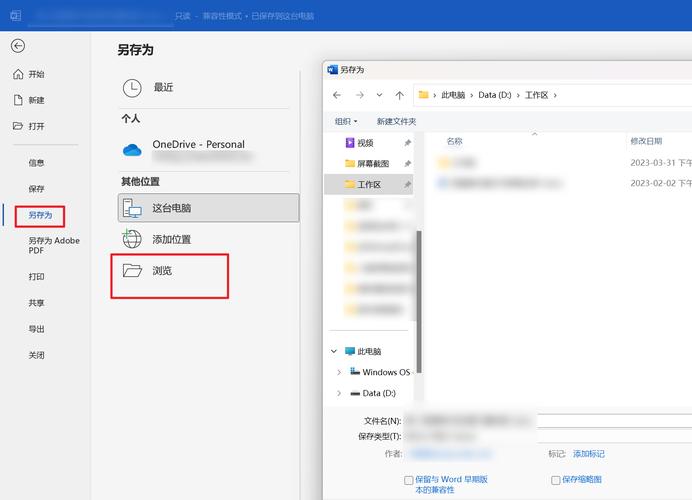
1、接收文件:在微信聊天界面中,接收包含Word文件的消息。
2、点击文件:轻触该文件,微信将自动尝试打开它,如果文件较小且格式兼容,您将看到一个预览窗口。
3、:在预览窗口中,您可以滚动查看Word文档的内容,但可能无法进行编辑或详细操作。
使用第三方应用打开
虽然微信支持直接预览Word文件,但若需进行编辑或更详细的查看,建议使用第三方应用,以下是几种常见的方法:
方法一:下载到本地后用Word应用打开
1、下载文件:长按微信聊天中的Word文件,选择“保存到手机”或“另存为”,将其下载到您的设备上。
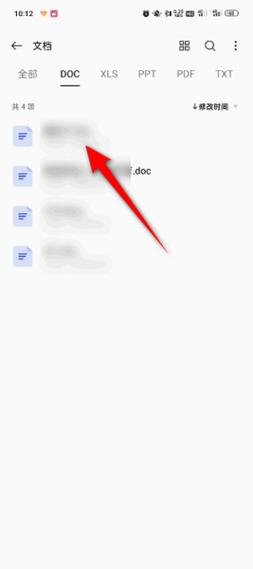
2、选择应用:下载完成后,前往手机的文件管理器或下载目录,找到该Word文件。
3、打开文件:点击文件,系统会提示您选择用于打开的应用,选择您已安装的Word处理应用(如Microsoft Word、WPS Office等)。
4、编辑与查看:在选定的应用中,您可以自由编辑、查看文档内容,并进行保存。
方法二:通过电脑端微信传输并打开
如果您更倾向于在电脑上操作,可以采用以下步骤:
1、登录电脑端微信:确保您的手机和电脑均登录了同一个微信账号。
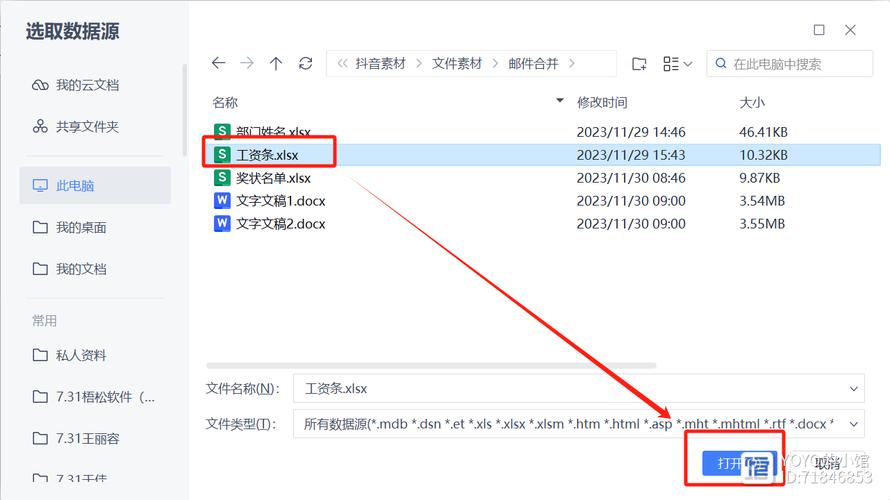
2、传输文件:在手机上长按Word文件,选择“转发给朋友”,然后选择“文件传输助手”作为接收方,发送文件。
3、下载文件:在电脑端微信中,找到“文件传输助手”聊天记录,下载刚刚发送的Word文件。
4、打开文件:双击下载好的Word文件,系统将默认使用与Word文件关联的程序(通常是Microsoft Word)打开它,您可以进行编辑和查看。
注意事项
文件大小限制:微信对传输的文件大小有一定限制,通常单个文件不超过100MB,超过此大小的文件可能需要压缩或分割后传输。
兼容性问题:不同版本的Word文件(如.doc与.docx)可能存在兼容性差异,导致在某些应用中显示异常,建议使用最新版本的Word处理软件打开文件。
隐私保护:在公共场合或与他人共享设备时,注意保护个人隐私和敏感信息,避免泄露重要文件内容。
相关问答FAQs
Q1: 微信接收的Word文件无法直接打开怎么办?
A1: 如果微信无法直接打开Word文件,可能是由于文件损坏、格式不兼容或微信版本过旧等原因造成的,您可以尝试以下方法解决:确认文件是否完整且未损坏;尝试更新微信至最新版本;如果问题依旧存在,建议使用上述提到的第三方应用或电脑端微信进行打开和编辑。
Q2: 如何在微信中直接编辑Word文件?
A2: 微信本身不支持直接编辑Word文件,但您可以通过下载文件到本地,然后使用手机上的Word处理应用(如Microsoft Word、WPS Office等)进行编辑,编辑完成后,您可以再次通过微信将修改后的文件发送给其他人或保存到本地。
以上内容就是解答有关微信如何打开word文件怎么打开的详细内容了,我相信这篇文章可以为您解决一些疑惑,有任何问题欢迎留言反馈,谢谢阅读。
内容摘自:https://news.huochengrm.cn/cygs/10372.html
